
Microsoft Word macht es einfach, eine gestrichelte Linie als Separator in Ihren Dokumenten hinzuzufügen, und es gibt mehrere Möglichkeiten, dies zu tun. Wir zeigen Ihnen, wie in diesem Handbuch.
So erstellen Sie eine gepunktete Linie mit einer Verknüpfung [fünfzehn]
Eine einfache Möglichkeit, eine gepunktete Linie in einem Word-Dokument zu erstellen, besteht darin, eine Verknüpfung zu verwenden, in der Sie in Ihr Dokument eingeben können, wobei das Wort automatisch in verschiedene Arten von gepunkteten Linien umgewandelt wird.
Um eine Zeilenverknüpfung zu verwenden, öffnen Sie zuerst Ihr Dokument mit Microsoft Word. Stellen Sie anschließend Ihren Cursor auf, wo Sie in Ihrem Dokument eine gepunktete Linie hinzufügen möchten.

Geben Sie das Asterisk-Zeichen ("*") dreimal in Ihrem Dokument ein.
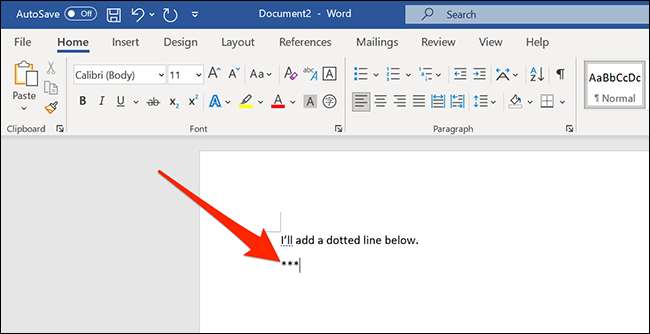
Drücken Sie nun die Eingabetaste, und Word konvertiert Ihre Asterisks automatisch in eine gestrichelte Linie.
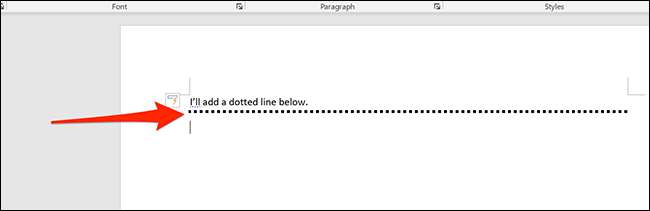
Neben Asterisks können Sie auch folgende Zeichen für andere gestrichelte Stile verwenden:
- Drei Bindestriche ("-")
- drei gleiche Signs ("===")
- Drei Unterstriche ("___")
- drei Hashes ("###")
- Drei Tildes ("~~~")
Fühlen Sie sich frei, mit diesen zu experimentieren und sehen Sie, welche Sie am besten mögen. Sie können auch jede Zeile rückgängig machen, die Sie durch Drücken von Strg + Z unter Windows oder Befehl + Z auf Mac erstellen.
Und wenn diese automatischen horizontalen Linien jemals auf Ihre Nerven kommen, können Sie Schalten Sie sie vollständig ab In Wort-Autocorrect-Optionen.
VERBUNDEN: So entfernen Sie automatische horizontale Linien in Word
So fügen Sie eine gepunktete Linie von einer Form voreingestellt hinzu [fünfzehn]
Microsoft Word bietet Voreinstellungen für viele Formen, darunter gepunktete Linien, in vielen Stilrichtungen. Um auf diese Voreinstellungen zuzugreifen, öffnen Sie zuerst Ihr Dokument in Microsoft Word.
Klicken Sie im oberen Menü auf "Einfügen" und dann auf "Formen". Wählen Sie im angezeigten Popup-Menü den ersten Zeilenstil im Abschnitt "Zeilen" aus.
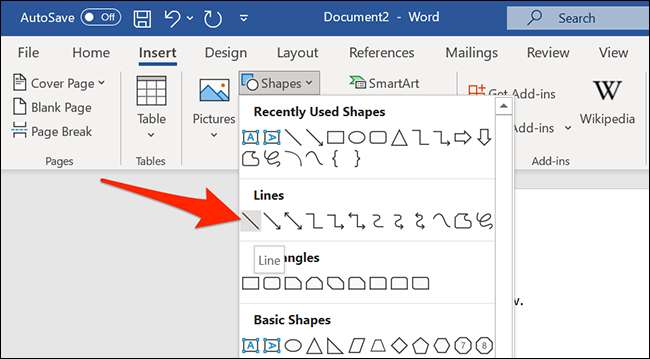
Verwenden Sie Ihre Maus, um eine Zeile in Ihrem Dokument zu zeichnen. Es kann alles sein, was Sie wollen. Stellen Sie anschließend sicher, dass Ihre neue Zeile ausgewählt ist (indem Sie einmal klicken) und wählen Sie "Formatformat" aus dem Menü oben im Wortfenster.
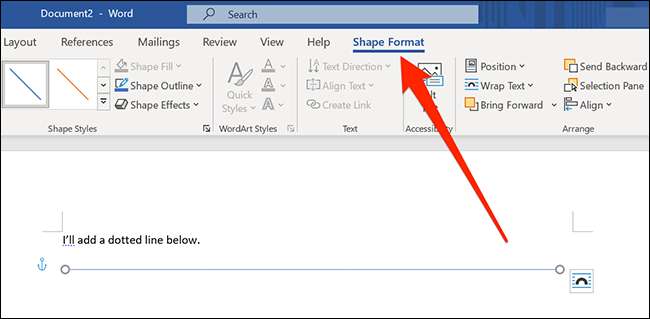
Klicken Sie auf der Registerkarte Formatformat unter dem Abschnitt "Short Styles" auf das Symbol "Mehr", das wie ein Karat aussieht, der mit einer horizontalen Linie nach unten zeigt.
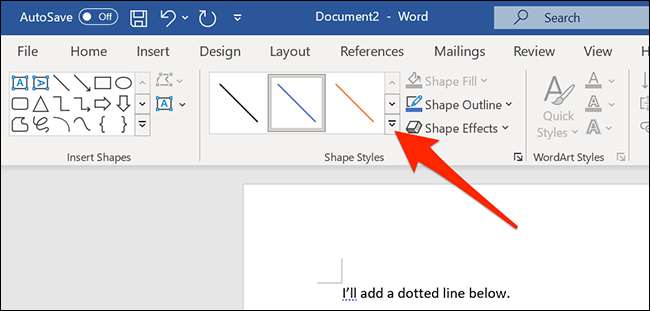
Wählen Sie unter dem Menü "Menü" einen gepunkteten Linienstil aus der Liste "Presets" aus. Sobald Sie darauf klicken, wird der Stil auf die Zeile angewendet, die Sie gerade in das Dokument gezogen und ausgewählt haben.
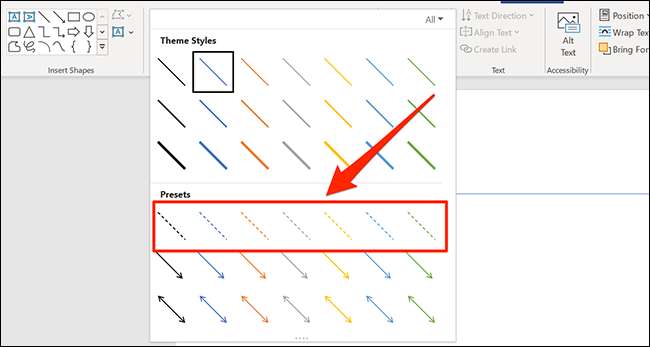
Und das ist es! Wenn Sie Ihre Meinung ändern, eignen Sie sich nicht, Ihre Änderungen mit Strg + Z (Windows) oder Befehl + Z (Mac) rückgängig zu machen. Glückliche Zeichnung!







